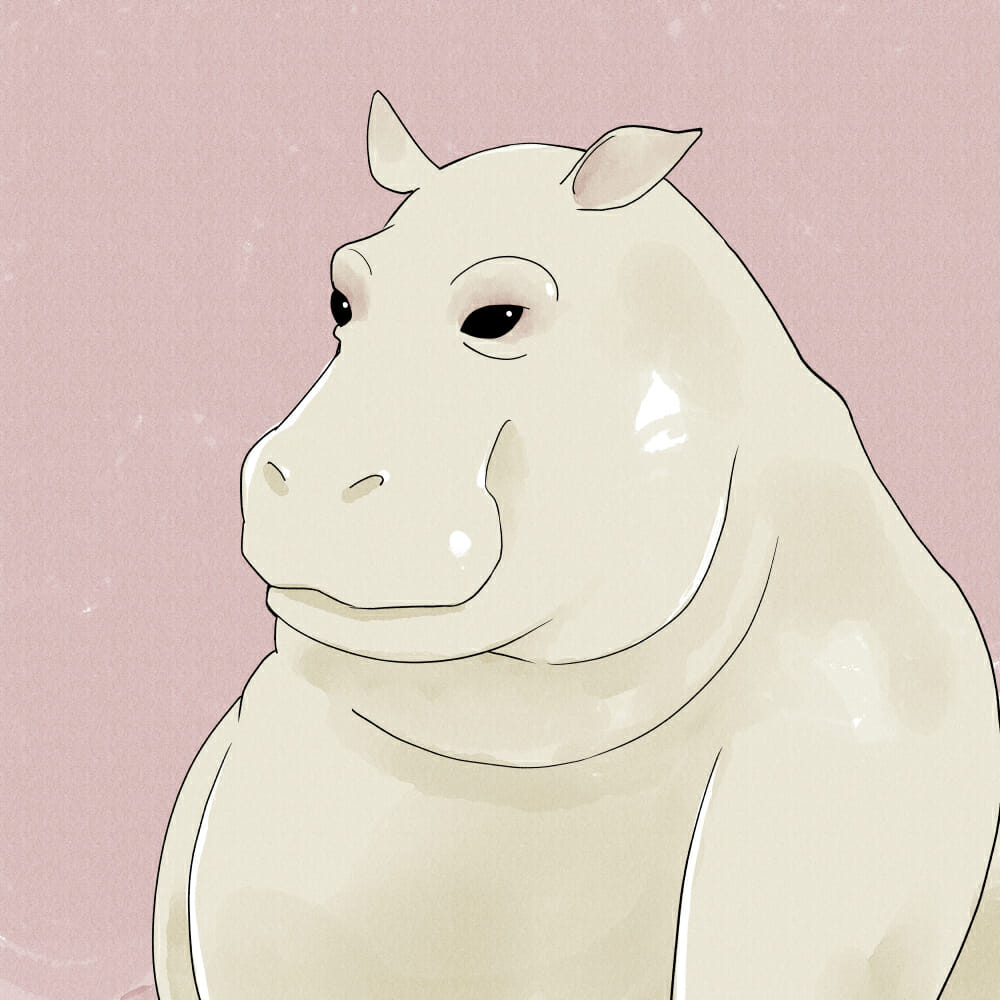日々利用されているインターネット回線の速度が思ったように出ないと、とても不便ですよね。
普段何気なくインターネットを利用していて、動画を見たりファイルをダウンロードするのに待ち時間が発生するのは、想像以上にストレスになるものです。
回線速度を改善したいときに一番抜本的な方法は、インターネット回線を見直すことです。
ですが、その前にご自宅のPC利用環境などで、見直すことが出来る部分もあります。回線速度は、なにもネット回線のせいだけで遅くなるわけではないのです。
このページでは、回線速度を速くするために、回線切り替え以外でできる10の対策をご紹介します。
ご利用の環境によっては、これらの対策をするだけで、回線速度が向上することがありますので、ぜひ参考にしていただければと思います。
秘訣1「ルーターやPCを再起動してみよう」


まずは初歩中の初歩ですが、PCを利用していて「何かおかしいな?」と感じた時にまず最初にやるべきことは、PCや関連機器の再起動です。
ネット回線の不調を感じた場合は、PCだけでなくルーターやONUの電源入れ直しも試してみましょう。
場合によってはこれだけで症状が改善し、回線速度が速くなることがあります。
ルーターやONUの再起動の方法は機種によって異なります。再起動ボタンや電源ボタンがついているものから、電源コンセントを直接抜き差しするタイプまで様々です。
ご利用の機種の取り扱い説明書を確認の上で、正しい手順で再起動を行うようにしてください。
秘訣2「LANケーブルのカテゴリーを確認しよう」


インターネットを利用するために、PCをLANケーブルで有線接続している方は多いと思います。
実は、そのLANケーブルにはカテゴリーと呼ばれる規格があり、その種類によっては高速な回線速度に対応してないことがあります。
| LANケーブルの種類 | 通信速度 |
| カテゴリー5(CAT5) | 100Mbps |
| カテゴリー5e(CAT5e) | 1Gbps |
| カテゴリー6(CAT6) | 1Gbps |
| カテゴリー7(CAT7) | 10Gbps |
LANケーブルのカテゴリーはパッケージに記載されていますし、ケーブル本体にも「CAT〇」というような形でプリントされていることが殆どです。
もし現在お使いのLANケーブルがCAT5であれば、LANケーブルの通信速度がネックとなって、回線速度が遅くなっている可能性があります。
CAT5e以上のカテゴリーのLANケーブルに交換してみると良いでしょう。
秘訣3「PCのLANポートの規格を確認しよう」


LANケーブルだけでなく、PCについているLANケーブルの差込口、つまりLANポートにも規格があります。
こちらも種類によっては高速通信に対応しておらず、回線速度が遅くなる原因になることがあるのです。
下り最大1Gbpsが主流の光回線を使うなら、LANポートのに規格は「1000BASE-T」というものが必要です。
他にも「100BASE-T」や「10BASE-T」といった規格がありますが、これらでは高速インターネットに対応できません。
LANポートの規格の確認方法
Windows10の場合
- 左下のWindowsマークのボタンを右クリック
- 「ネットワーク接続」を開きます
- 続いて「ネットワークと共有センター」をクリック
- 「イーサネット」をクリック
表示されたウィンドウの、「速度」の項目が1.0Gbpsとなっていれば、お使いのLANポートは1000BASE-Tです。
Windows7の場合
- スタートボタンをクリック
- 「ネットワークと共有センター」を開きます
- 「アダプターの設定の変更」をクリック
- 「ローカルエリア接続」をクリック
表示されたウィンドウの「速度」の項目が1.0Gbpsとなっていれば、お使いのLANポートは1000BASE-Tです。
WindowsXPの場合
- 「スタートボタン」をクリック
- 「マイコンピュータ」を右クリックします
- 「プロパティ」をクリック
- タブの「ハードウェア」をクリック
- 「デバイスマネージャー」をクリック
- 「ネットワークアダプタ」をクリック
ここに「Gigabit」や「1000BASE-T」と表示があれば、お使いのLANポートは1000BASE-Tです。
※表示されている内容だけでは判断できない場合もあります
WindowsVISTAの場合
- 「スタートボタン」をクリック
- 「マイコンピュータ」を右クリック
- 「デバイスマネージャー」をクリック
- 「ネットワークアダプタ」をクリック
ここに「Gigabit」や「1000BASE-T」と表示があれば、お使いのLANポートは1000BASE-Tです。
※表示されている内容だけでは判断できない場合もあります
秘訣4「無線LANの規格を確認しよう」
もし無線LANを利用されていて、速度が出ないとお悩みの場合は、無線LANの規格を確認してみましょう。
一般的な無線LANの規格は5種類あり、お使いの無線LAN機器が対応している規格によっては、その規格に準じた最高速度までしか出すことが出来ません。
| 無線LAN規格 | 最大通信速度 |
| IEEE802.11ac | 6.9Gbps |
| IEEE802.11n | 600Mbps※ |
| IEEE802.11a | 54Mbps |
| IEEE802.11g | 54Mbps |
| IEEE802.11b | 11Mbps |
※IEEE802.11nは個人向け機器では最大450Mbpsとなります
お使いの機器の無線LAN規格が複数に対応している場合は、より速度が速い規格に切り替えることで、速度が向上する場合があります。
または、お使いの無線LAN機器をより速い通信速度に対応した規格のものに交換することでも、速度が向上する可能性があります。
秘訣5「ハードディスクを最適化してみよう」


PCのハードディスク(HDD)は、使っているうちに記録されているファイルの情報が断片化していき、一つのデータが細切れに分割されて記録されている状態になっていきます。
断片化が進むと、HDDがデータを読み書きする速度が遅くなるため、インターネットを利用する際にも処理が遅くなり、回線速度とは別の要因で待ち時間を感じることがあります。
HDDを定期的に最適化することで、ファイルの断片化を抑えることができます。
回線速度だけでなく、PC全体の処理速度の低下を感じた場合は、一度HDDの最適化を試してみましょう。
秘訣6「PCのOSバージョンを確認しよう」
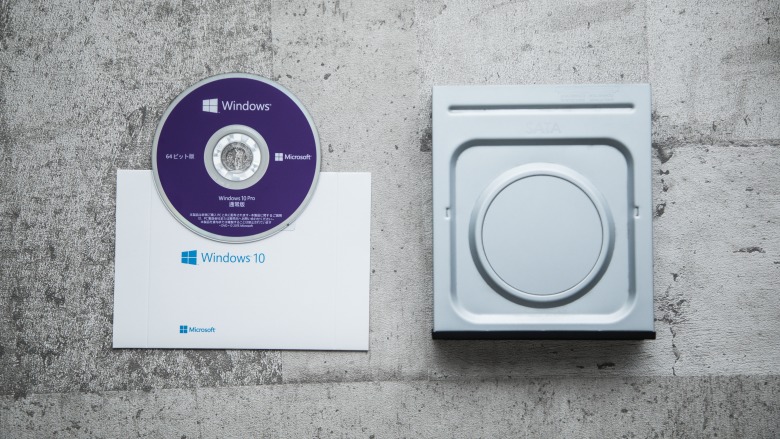
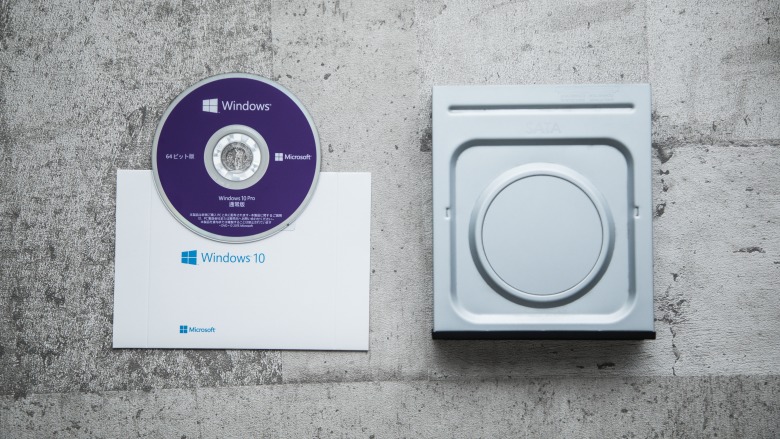
現在お使いのPCのOSバージョンが古いものの場合、処理速度やメモリ容量、HDDのアクセススピードなどが追い付かず、インターネットを利用する際も速度が出ないと感じることがあります。
具体的には、WindowsVISTA、Windows7、Windows8、Windows10、MacOS10.5以上のバージョンが推奨されています。
これよりも以前の、Windows95、Windows98(SE)、WindowsME、MacintoshOS9などをご利用の場合は、上記の推奨バージョン以上のOSにバージョンアップすることで、インターネットの利用も快適になる可能性があります。
秘訣7「複数起動しているソフトを終了してみよう」
インターネットを利用しているときに、同時に複数のソフトを起動していると、PCのメモリが不足することがあります。
メモリ不足になるとPCの処理速度が遅くなるので、回線速度が低下していなくても、インターネットのページの表示や動画の読み込みに時間がかかってしまいます。
インターネットの速度低下を感じた場合は、同時に起動している使用しないソフトを終了してみましょう。
また、ご自身で起動していなくてもPC起動時に自動で起動するセキュリティソフトなど、常駐しているソフトがメモリを消費しているケースもあります。
秘訣8「ブラウザのバージョンを確認しよう」
インターネットをする際に使用されているブラウザも、バージョンによってはページの表示に時間がかかったり、表示が上手くできなかったりすることがあります。
ブラウザのバージョンは出来るだけ最新を保つようにして、アップデートを溜め込んだりしないようにしましょう。
秘訣9「ブラウザのキャッシュをクリアしてみよう」
ブラウザは、一度表示したページの画像等のファイルをPCに保存しておくことで、次回同じページを表示する際の読み込み時間を短縮するようになっています。
この保存されているファイルのことを「キャッシュファイル」といいます。
本来はページの表示を高速化し、インターネットを快適にするための仕組みなのですが、キャッシュが蓄積すると、ページが更新されているのに最新の情報の取得が遅くなってしまい、結果的にページの表示が遅くなることがあります。
キャッシュファイルの削除方法はブラウザによって異なります。詳細はこちらのリンクからご確認ください。
秘訣10「ファームウェアのアップデートしてみよう」
インターネットを利用するために設置されているルーターなどの周辺機器には、その機器を制御するためのソフトが組み込まれています。
この、ハードウェアに直接組み込まれているソフトのことを「ファームウェア」といいます。
ファームウェアもソフトウェアと同じく、メーカーから更新データが配布されることがあります。
ルーターなどの周辺機器のファームウェアを更新することで、機器そのものの性能が改善されることもありますので、お使いの周辺機器のファームウェアにアップデートが必要かどうか、チェックされてみることをお勧めします。
※各機器のファームウェア更新方法は、それぞれの取扱説明書をご確認ください
それでも回線速度が遅いなら


それでも回線速度が改善しない場合は、インターネット回線を見直してみましょう。
NURO光なら、下り最大2Gbpsの超高速回線で快適なインターネットライフを満喫できます。
他社では提供していない超高速回線なのに、月額料金は安くてコストパフォーマンスは抜群です。
当サイトでは、そんなNURO光の魅力をとことん紹介しておりますので、どうぞ納得いくまでご覧いただいて、NURO光の導入へ一歩踏み出していただければと思います。
NURO光公式の45,000円キャッシュバックでの申し込みは限定ページから!
NURO光の45,000円キャッシュバックキャンペーンを利用して申し込みをするには、公式サイトの特典窓口からではなく、専用のキャンペーンページから申し込む必要があります。
こちらのリンクから移動できますので、お得なキャッシュバックを逃さず活用して、NURO光の超高速インターネットを満喫しちゃいましょう!


こちらの記事で、NURO光への申し込み方法を詳しく解説していますので、ぜひ参考にしてみてください。